Page 1

Page 2
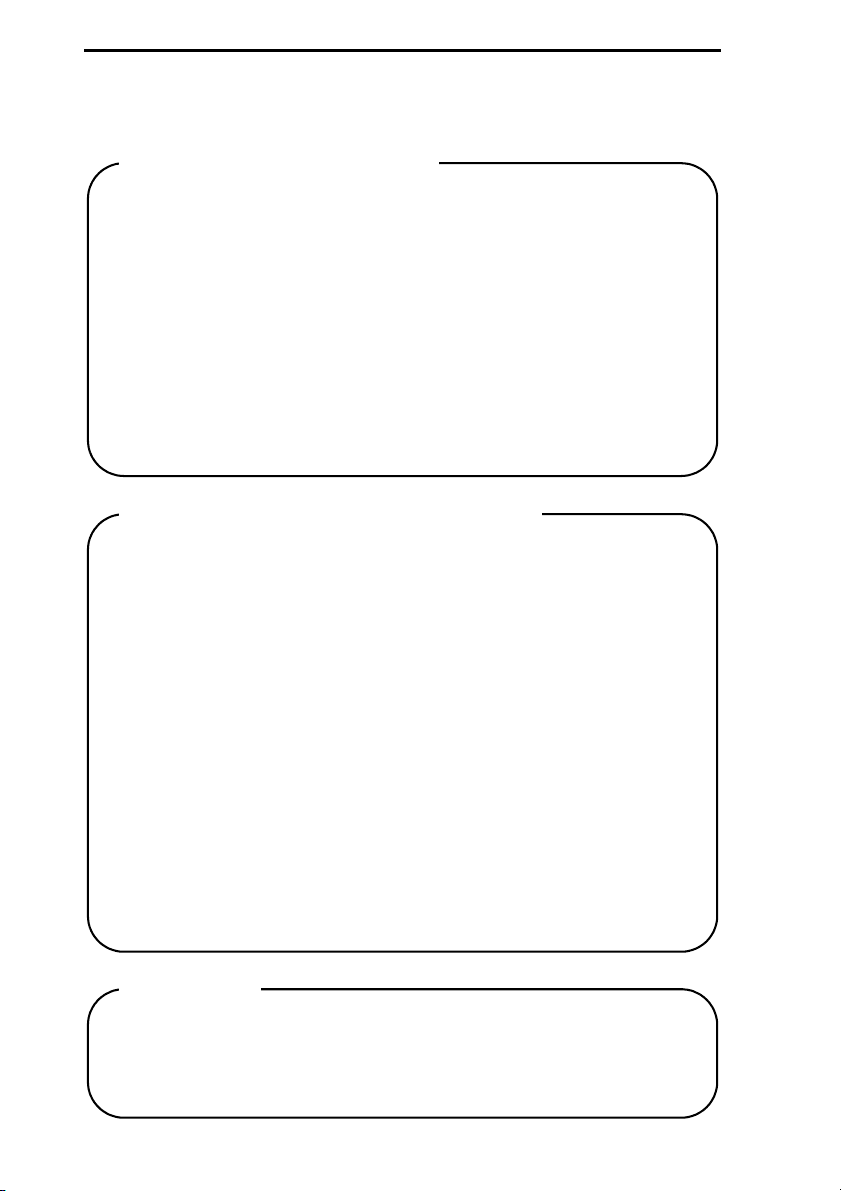
Documentation
Les documents suivants sont fournis avec votre ordinateur Sony VAIO®.
Documentation papier
❑ Guide de démarrage rapide
Décrit les différentes étapes, depuis le déballage de votre ordinateur
VAIO jusqu'à sa mise en route.
❑ Guide de dépannage et de réinstallation (le présent document)
Contient des solutions aux problèmes courants et aux dysfonctionnements
de l'ordinateur, une explication des procédures de création d'une copie de
sauvegarde de vos données et de réinstallation du système informatique,
ainsi que des sources d'informations de support.
❑ Réglementations, Garantie, EULA et Service d'assistance
Contient les conditions de garantie Sony, et les informations de
réglementations de sécurité, de règlements relatifs aux modems,
de réglementations sur la technologie LAN sans fil, de réglementations
sur la technologie WAN sans fil, de réglementations Bluetooth, du contrat
de licence logiciel utilisateur final et des Services de support Sony.
Documentation non imprimée
❑ Guide de l'utilisateur
Explique les fonctions de votre ordinateur. Il inclut également des
informations sur les logiciels fournis avec votre ordinateur, ainsi que des
informations sur la résolution des problèmes courants. Ce Guide de
l'utilisateur, fourni au format PDF, est facile à lire et à imprimer.
Pour visualiser le guide en ligne :
1 Double-cliquez sur l'icône Guide de l'utilisateur VAIO (VAIO User
Guide) située sur le bureau.
2 Ouvrez le dossier de votre langue.
3 Sélectionnez le guide que vous souhaitez lire.
❑ Caractéristiques
Les caractéristiques en ligne décrivent les configurations matérielles et
logicielles de votre ordinateur VAIO.
Pour visualiser les caractéristiques en ligne :
1 Connectez-vous à Internet.
2 Accédez au site Web de support en ligne de Sony à l'adresse
suivante :
http://www.vaio-link.com.
Important
Veillez à créer des disques de réinstallation dès que l'ordinateur est prêt à
l'emploi, car ces disques ne sont pas fournis avec l'ordinateur.
Pour plus d'informations sur la procédure de création des disques de
réinstallation, reportez-vous à « Création de vos propres disques de
réinstallation », à la page 16.
Page 3
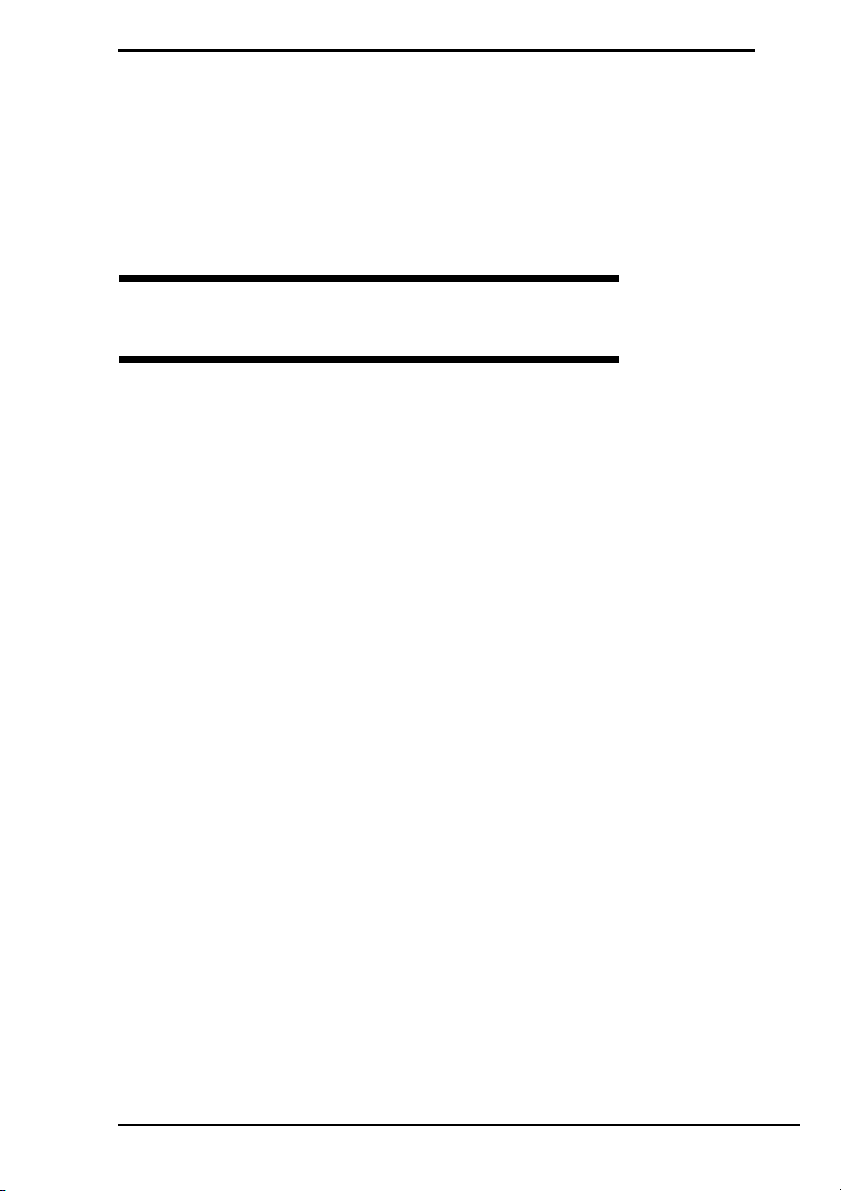
Table des matières
Documentation ....................................................................2
Documentation papier ........................................................................... 2
Documentation non imprimée................................................................ 2
Important ............................................................................................... 2
Présentation de ce guide.....................................................5
Dépannage
Dépannage ..........................................................................8
De l'ordinateur ....................................................................................... 8
Que faire si mon ordinateur ne démarre pas ? ............................... 8
Que faire si une erreur BIOS se produit lorsque je
mets mon ordinateur sous tension ? ....................................... 9
Que faire si le témoin d'alimentation (vert) est
allumé mais que l'écran reste vide ? ....................................... 9
Que faire si l'ordinateur ou le logiciel ne répond plus ? ................ 10
Que faire si le témoin de la batterie ou de
charge clignote et si mon ordinateur ne démarre pas ? ........ 10
Que faire si une fenêtre de message signalant une
incompatibilité ou une installation incorrecte du
module batterie s'affiche et que mon ordinateur
passe en mode de mise en veille prolongée ? ...................... 11
Que faire si Windows ne démarre pas et qu'un message
s'affiche lorsque je démarre mon ordinateur ? ...................... 11
Que faire si j'ai oublié le mot de passe BIOS ?............................. 11
Sécurité du système............................................................................ 12
Comment protéger mon ordinateur contre des
menaces telles que les virus ? .............................................. 12
Comment maintenir à jour mon logiciel antivirus ? ....................... 12
3
Page 4
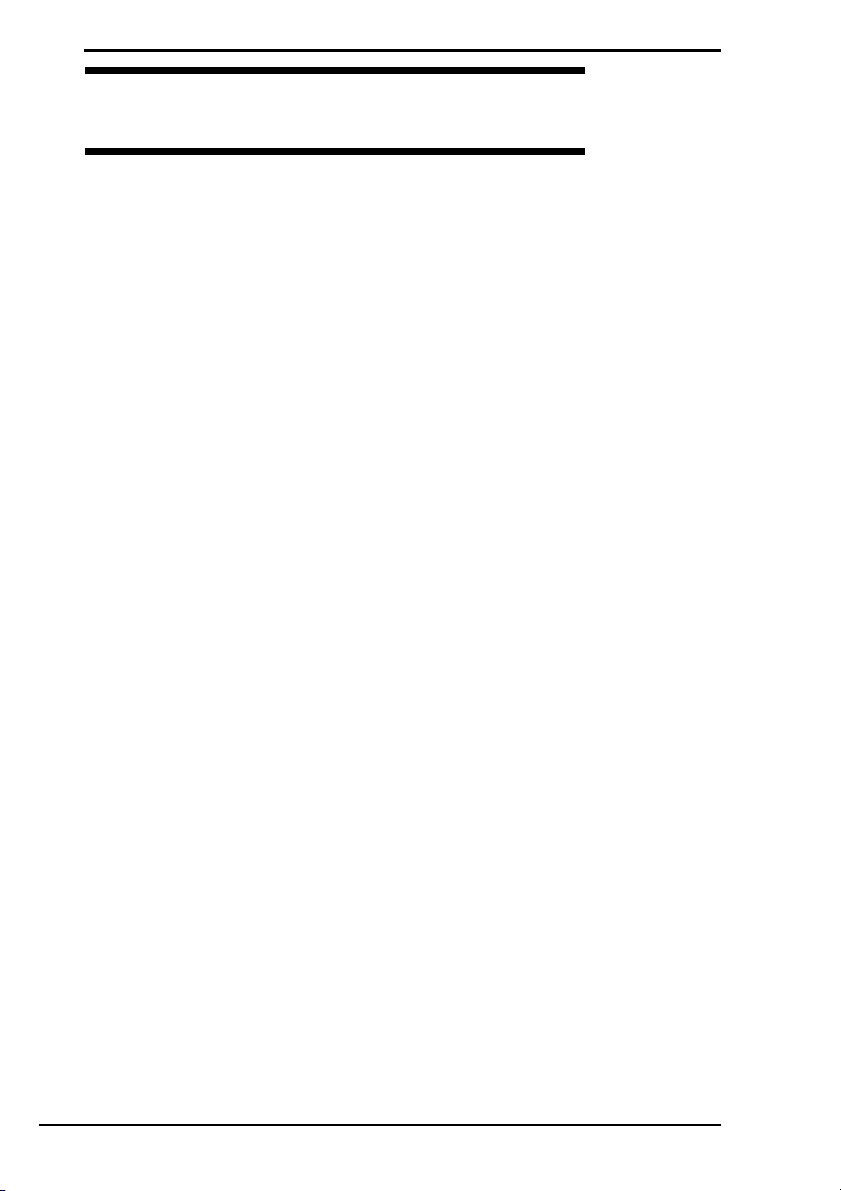
Réinstallation du système VAIO
Avant d'utiliser l'ordinateur................................................ 14
Création de vos propres disques de réinstallation............................... 16
Pour créer les disques de réinstallation.........................................16
Sauvegarde et restauration des données à l'aide du
Centre de sauvegarde et de restauration.....................................17
Pour sauvegarder vos données.....................................................17
Pour créer un point de restauration............................................... 21
Sauvegarde et restauration des données à l'aide du logiciel VAIO .....23
Pour sauvegarder vos données à l'aide du logiciel
Récupération de données......................................................23
Pour restaurer les données à l'aide du logiciel
Outil de restauration de données VAIO .................................26
Restauration des logiciels ou des pilotes de logiciel préinstallés......... 27
Pour utiliser le logiciel Réinstaller les programmes ou les pilotes ... 27
Que faire en cas de dysfonctionnement de l'ordinateur ? ... 28
Si votre ordinateur ne fonctionne pas correctement ............................28
Si Windows démarre .....................................................................29
Si Windows ne démarre pas..........................................................30
Réinstallation du système VAIO ....................................... 31
Avant de démarrer le processus de réinstallation................................31
Réinstallation du système VAIO lorsque Windows démarre................ 33
Pour réinstaller le disque C ...........................................................33
Pour réinstaller le système informatique complet.......................... 33
Réinstallation du système VAIO lorsque Windows ne démarre pas....34
Pour réinstaller votre système informatique à l'aide des
disques de réinstallation ........................................................34
Pour réinstaller votre système informatique à partir de
la partition de réinstallation ....................................................34
Modification des tailles de partition................................... 35
À propos du partitionnement du disque dur......................................... 35
Création d'une partition du disque dur .................................................35
Pour créer une partition à l'aide de la fonctionnalité Windows......36
Pour créer une partition au cours du processus de réinstallation....37
Effacement de tout le contenu du disque dur ................... 38
Effacement de toutes les données du disque dur à l'aide de
l'Utilitaire de nettoyage et d'effacement des données ..................38
4
Page 5
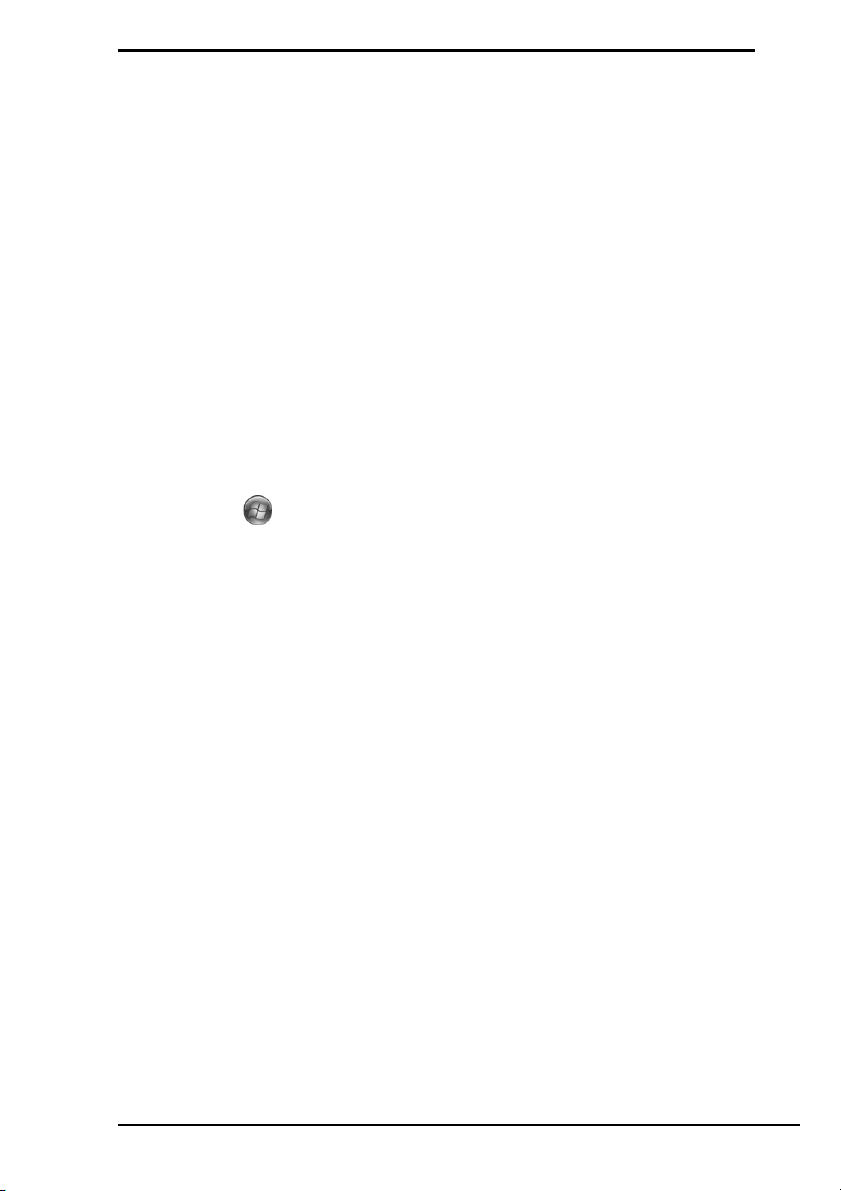
Présentation de ce guide
Présentation de ce guide
Ce guide couvre les domaines importants suivants :
❑ Si vous rencontrez des problèmes avec votre ordinateur VAIO®,
le présent document offre des solutions sous la forme d'un guide de
dépannage. Reportez-vous à « Dépannage », à la page 8.
Il y a davantage de rubriques de dépannage sur le site Web de support
en ligne de Sony. Accédez à l'adresse http://www.vaio-link.com.
Lisez toujours ces sections avant de contacter directement VAIO-Link ou
votre revendeur Sony local.
Vous pouvez également rechercher d'autres informations à l'aide de la
fonction Aide et support Windows. Aide et support Windows
constitue une source complète de conseils, de didacticiels et d'exemples
qui vous aident à utiliser votre ordinateur. Utilisez la fonction Rechercher,
l'index ou le sommaire pour afficher toutes les ressources d'aide
Windows, y compris les informations en ligne.
Pour accéder à la fonction Aide et support Windows, cliquez sur
Démarrer , puis sur Aide et support. Vous pouvez également
accéder à la fonction Aide et support Windows en appuyant et en
maintenant enfoncée la touche Microsoft Windows et en appuyant sur
la touche F1.
❑ Une partie importante de l'utilisation de l'ordinateur consiste à être
capable d'effectuer une réinstallation du système et des applications.
Le présent document explique tout ce que vous devez savoir sur la
réinstallation du système. Il est extrêmement important de lire cette
section avant d'utiliser l'ordinateur et avant toute tentative de
récupération de quelque sorte que ce soit. Reportez-vous à « Avant
d'utiliser l'ordinateur », à la page 14.
5
Page 6
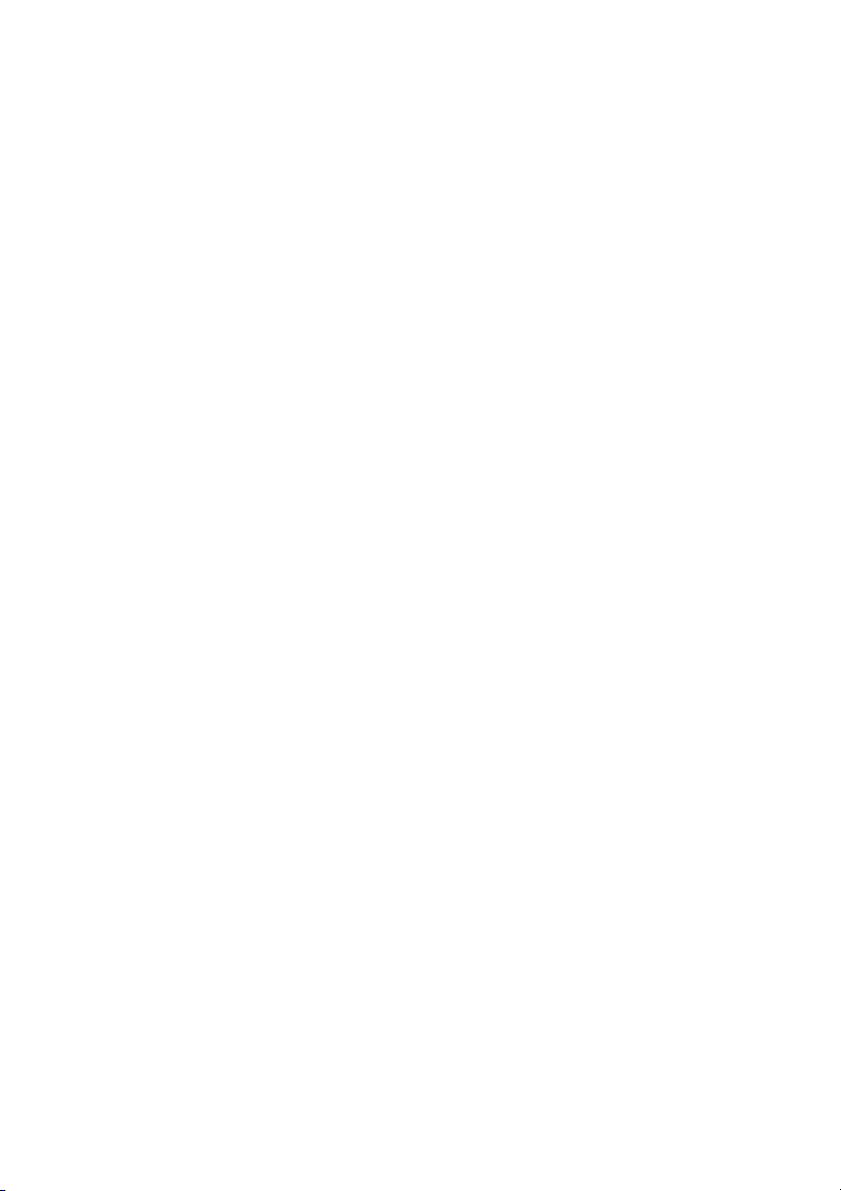
Page 7
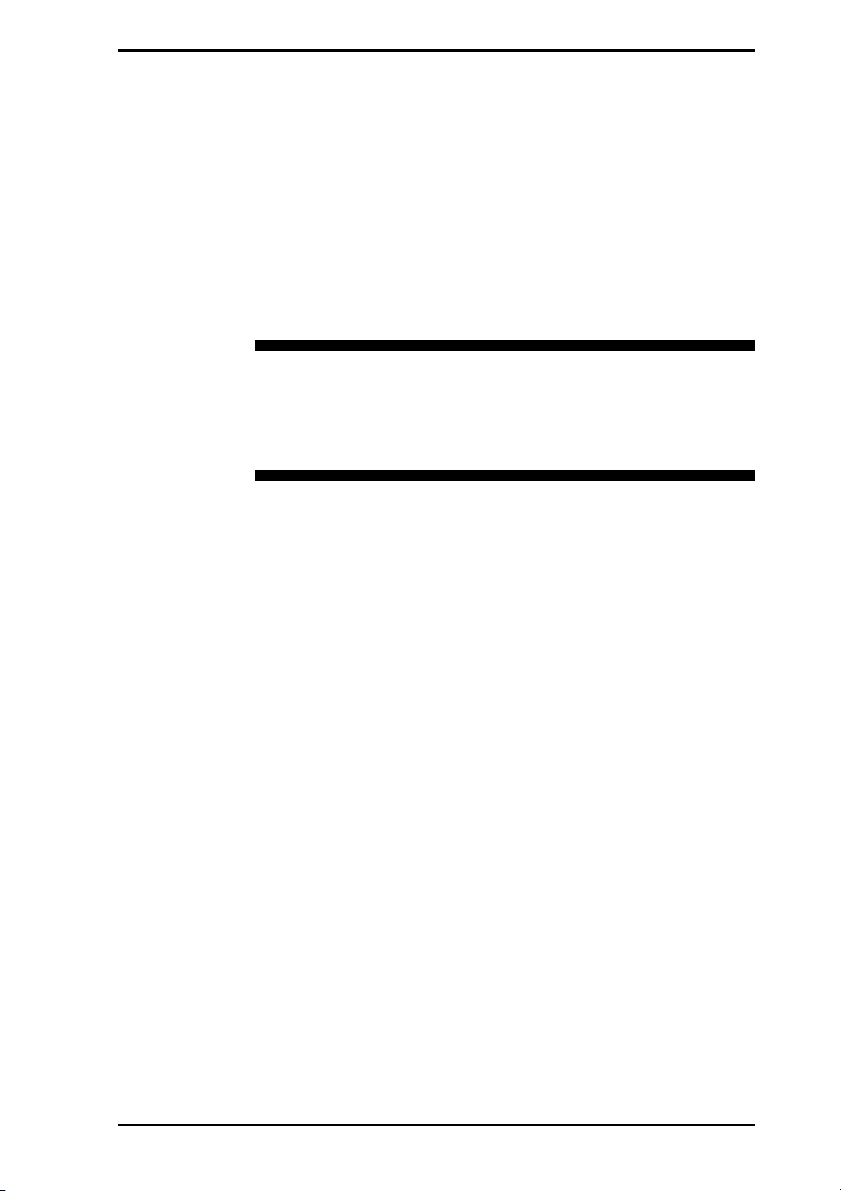
Dépannage
Page 8
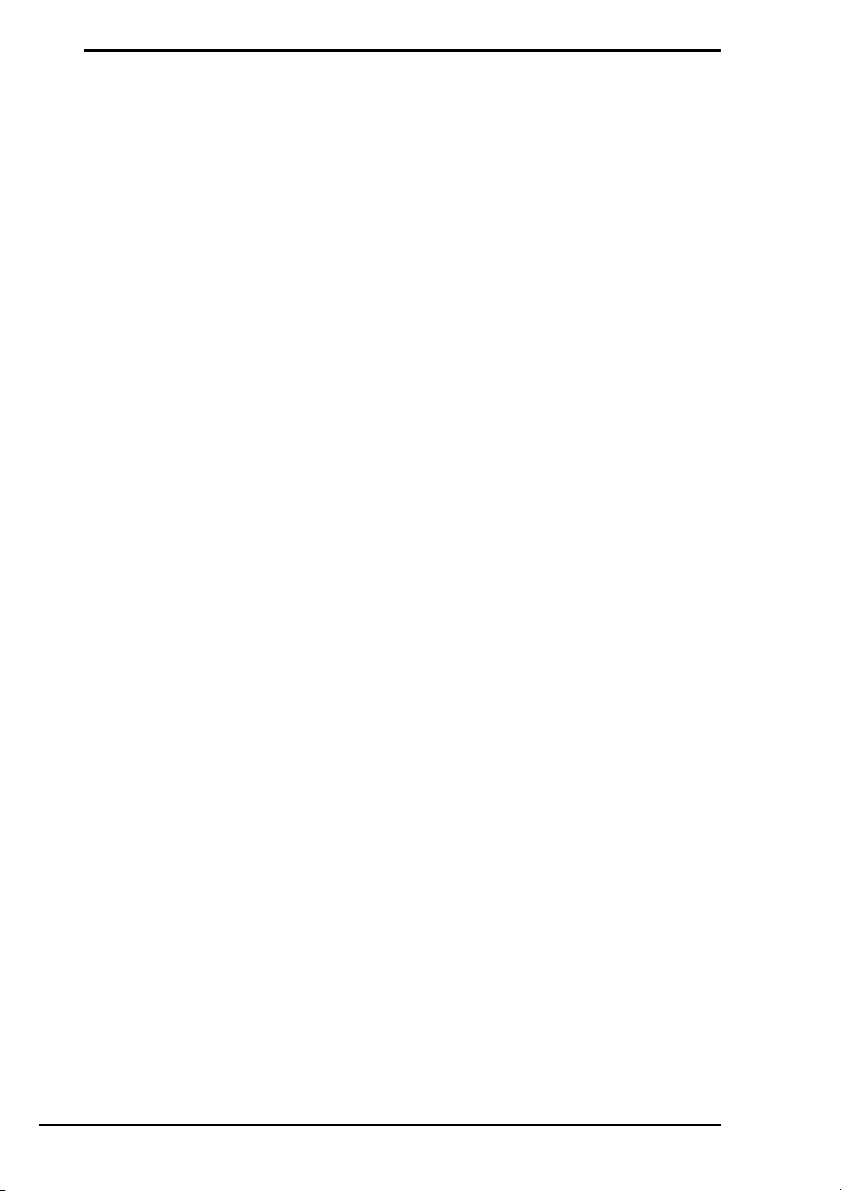
Dépannage
De l'ordinateur
Que faire si mon ordinateur ne démarre pas ?
❑ Assurez-vous que votre ordinateur est correctement raccordé à une
source d'alimentation et qu'il est sous tension. Vérifiez que le témoin
d'alimentation indique qu'il est sous tension.
❑ Assurez-vous que le module batterie est correctement installé et chargé.
❑ Assurez-vous que le lecteur de disquettes (éventuel) est vide.
❑ Si votre ordinateur est raccordé à un boîtier d'alimentation ou à un
onduleur, assurez-vous que le boîtier d'alimentation ou l'onduleur est
raccordé à une source d'alimentation et qu'il est sous tension.
❑ Si vous utilisez un écran externe, assurez-vous qu'il est raccordé à une
source d'alimentation et qu'il est sous tension. Assurez-vous que les
commandes de luminosité et de contraste sont correctement réglées.
Pour plus d'informations, reportez-vous au manuel fourni avec votre écran.
❑ Déconnectez l'adaptateur secteur et retirez le module batterie. Patientez
trois à cinq minutes. Réinstallez le module batterie, reconnectez
l'adaptateur secteur, puis appuyez sur le bouton d'alimentation pour
mettre l'ordinateur sous tension.
❑ La condensation peut provoquer un dysfonctionnement de votre
ordinateur. Si cela se produit, n'utilisez pas l'ordinateur pendant au moins
une heure.
❑ Retirez tout module de mémoire supplémentaire éventuellement installé
après l'achat.
❑ Vérifiez que vous utilisez l'adaptateur secteur Sony qui vous a été fourni.
Pour votre sécurité, utilisez uniquement les modules batterie
rechargeables et adaptateurs secteur de marque Sony fournis avec votre
ordinateur VAIO.
8
Page 9
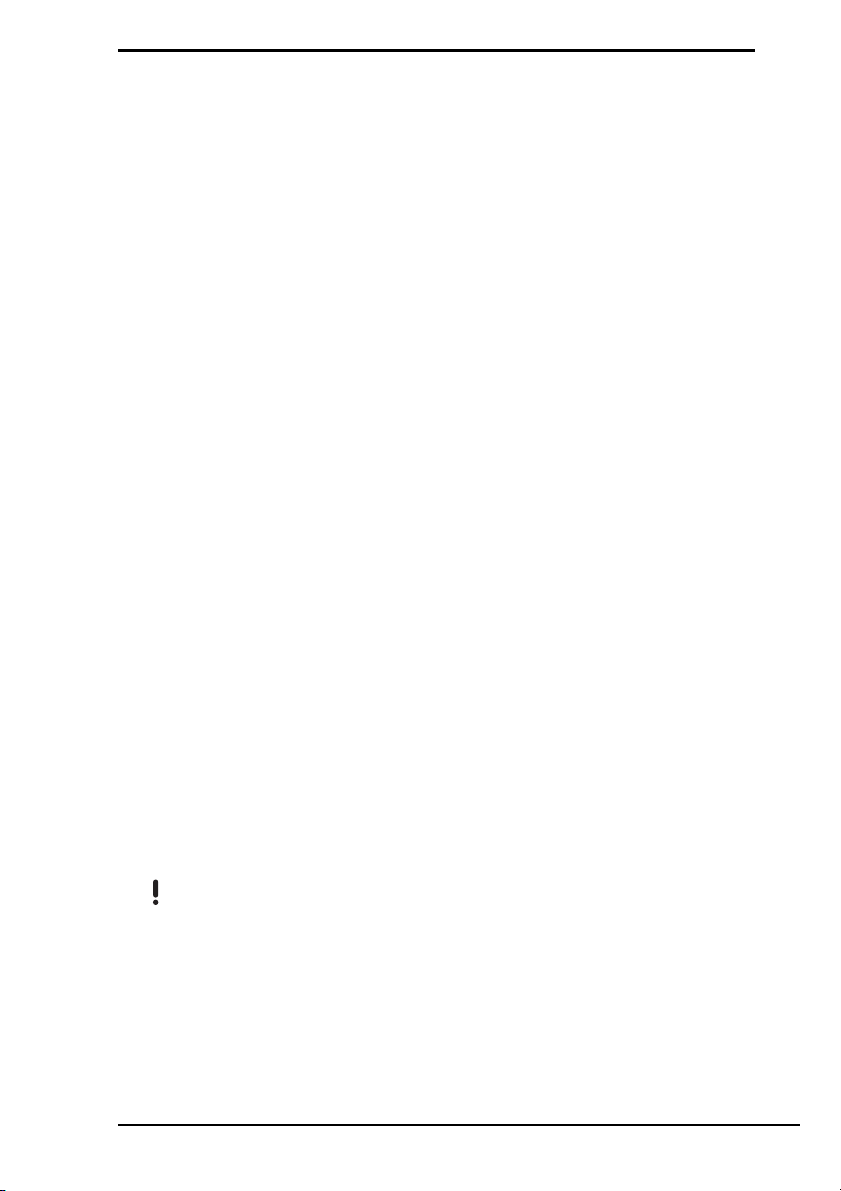
Dépannage
Que faire si une erreur BIOS se produit lorsque je
mets mon ordinateur sous tension ?
Si le message « Press <F1> to resume, <F2> to setup » s'affiche au bas de
l'écran de votre ordinateur, suivez la procédure ci-dessous :
1 Appuyez sur la touche F2.
L'écran de configuration du BIOS s'affiche. Sinon, redémarrez
l'ordinateur et appuyez sur la touche F2 plusieurs fois lorsque le logo
VAIO s'affiche.
2 Configurez la date (mois/jour/année). Appuyez sur la touche Enter.
3 Appuyez sur la touche
configurez l'heure (heures: minutes: secondes). Appuyez sur la touche
Enter.
4 Appuyez sur la touche
sur la touche F9.
À l'invite de confirmation, appuyez sur la touche Enter.
5 Sélectionnez Exit Setup et appuyez sur la touche Enter.
À l'invite de confirmation, appuyez sur la touche Enter.
Votre ordinateur redémarre.
Si cela se produit fréquemment, contactez VAIO-Link.
m pour sélectionner System Time, puis
, pour sélectionner l'onglet Exit, puis appuyez
Que faire si le témoin d'alimentation (vert) est
allumé mais que l'écran reste vide ?
❑ Appuyez sur les touches Alt+F4 plusieurs fois pour fermer la fenêtre de
l'application. Il se peut qu'une erreur d'application se soit produite.
❑ Appuyez sur les touches Ctrl+Alt+Delete et cliquez sur la flèche en
regard du bouton Arrêter, puis sur Redémarrer.
❑ Appuyez sur le bouton d'alimentation et maintenez-le enfoncé pendant
plus de quatre secondes pour arrêter l'ordinateur. Débranchez
l'adaptateur secteur et laissez reposer l'ordinateur pendant environ cinq
minutes. Rebranchez l'adaptateur secteur et remettez l'ordinateur sous
tension.
En mettant l'ordinateur hors tension à l'aide du bouton d'alimentation ou de la
combinaison de touches Ctrl+Alt+Delete, vous risquez des perdre les données non
enregistrées.
9
Page 10
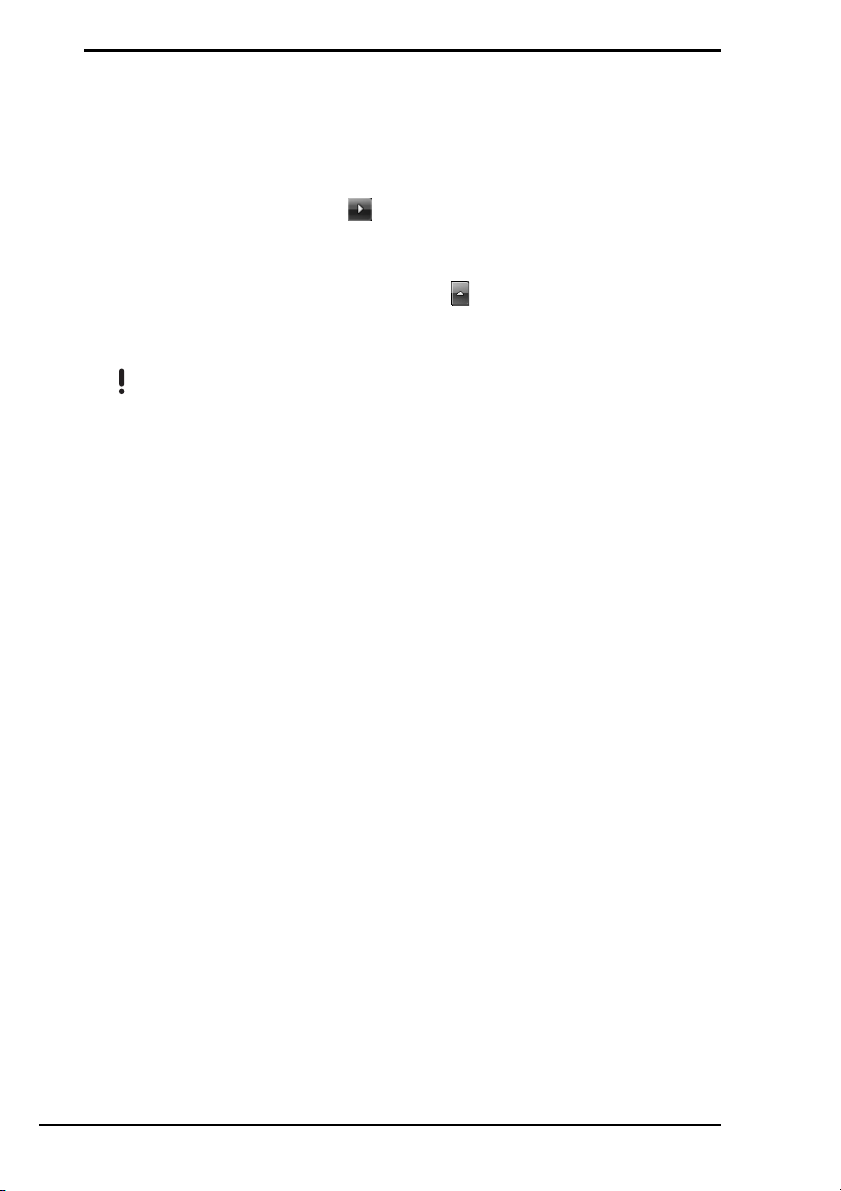
Que faire si l'ordinateur ou le logiciel ne répond plus ?
❑ Si votre ordinateur cesse de répondre pendant qu'une application est en
cours d'exécution, appuyez sur les touches Alt+F4 pour fermer la fenêtre
de l'application.
❑ Si la combinaison de touches Alt+F4 ne donne aucun résultat, cliquez
sur Démarrer, sur la flèche en regard du bouton Verrouiller, puis sur
Arrêter afin de mettre l'ordinateur hors tension.
❑ Si l'ordinateur ne se met pas hors tension, appuyez sur les touches
Ctrl+Alt+Delete et cliquez sur la flèche en regard du bouton Arrêter,
puis sur Arrêter.
Si la fenêtre Sécurité de Windows s'affiche, cliquez sur Arrêter.
En mettant l'ordinateur hors tension à l'aide de la combinaison de touches
Ctrl+Alt+Delete ou du bouton d'alimentation, vous risquez de perdre les données non
enregistrées.
❑ Si l'ordinateur ne se met toujours pas hors tension, maintenez le bouton
d'alimentation enfoncé jusqu'à ce que l'ordinateur s'éteigne.
❑ Retirez l'adaptateur secteur et le module batterie.
❑ Essayez de réinstaller le logiciel.
❑ Contactez l'éditeur du logiciel ou le fournisseur désigné pour obtenir un
support technique.
Que faire si le témoin de la batterie ou de charge
clignote et si mon ordinateur ne démarre pas ?
❑ Le module batterie n'est peut-être pas correctement installé. Pour
résoudre ce problème, mettez l'ordinateur hors tension, puis retirez le
module batterie. Réinstallez ensuite le module batterie sur l'ordinateur.
Pour plus d'informations, reportez-vous au Guide de l'utilisateur en ligne.
❑ Si le problème persiste après exécution de l'opération décrite ci-dessus,
cela signifie que le module batterie installé n'est pas compatible. Retirez
le module batterie et contactez VAIO-Link.
10
Page 11
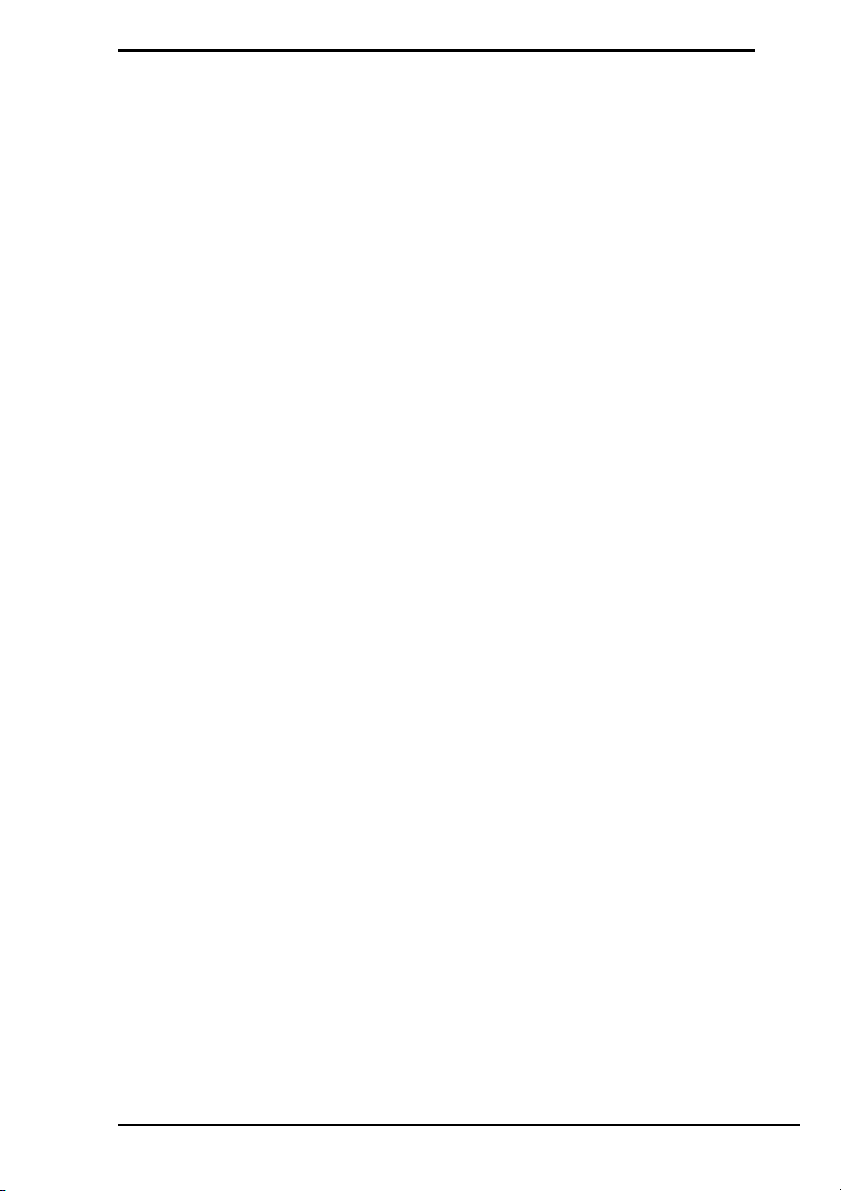
Dépannage
Que faire si une fenêtre de message signalant une
incompatibilité ou une installation incorrecte du
module batterie s'affiche et que mon ordinateur
passe en mode de mise en veille prolongée ?
❑ Le module batterie n'est peut-être pas correctement installé. Pour
résoudre ce problème, mettez l'ordinateur hors tension, puis retirez le
module batterie. Réinstallez ensuite le module batterie sur l'ordinateur.
Pour plus d'informations, reportez-vous au Guide de l'utilisateur en ligne.
❑ Si le problème persiste après exécution de l'opération décrite ci-dessus,
cela signifie que le module batterie installé n'est pas compatible. Retirez
le module batterie et contactez VAIO-Link.
Que faire si Windows ne démarre pas et qu'un
message s'affiche lorsque je démarre mon
ordinateur ?
Si vous saisissez à nouveau trois fois de suite un mot de passe à la mise
sous tension erroné, le message Enter Onetime Password s'affiche et
Windows ne démarre pas. Appuyez sur le bouton d'alimentation et
maintenez-le enfoncé pendant plus de quatre secondes pour vérifier que le
témoin d'alimentation s'éteint. Patientez 10 à 15 secondes, puis redémarrez
l'ordinateur et saisissez le mot de passe correct. Lors de la saisie du mot de
passe, vérifiez que les témoins Num lock et Caps lock sont éteints. Si l'un
des deux est allumé, appuyez sur la touche Num Lk (ou Num Lock) ou
Caps Lock pour éteindre le témoin concerné avant de saisir le mot de passe.
Que faire si j'ai oublié le mot de passe BIOS ?
Si vous avez oublié le mot de passe BIOS, contactez VAIO-Link pour le
réinitialiser.
Des frais de réinitialisation vous seront facturés.
11
Page 12
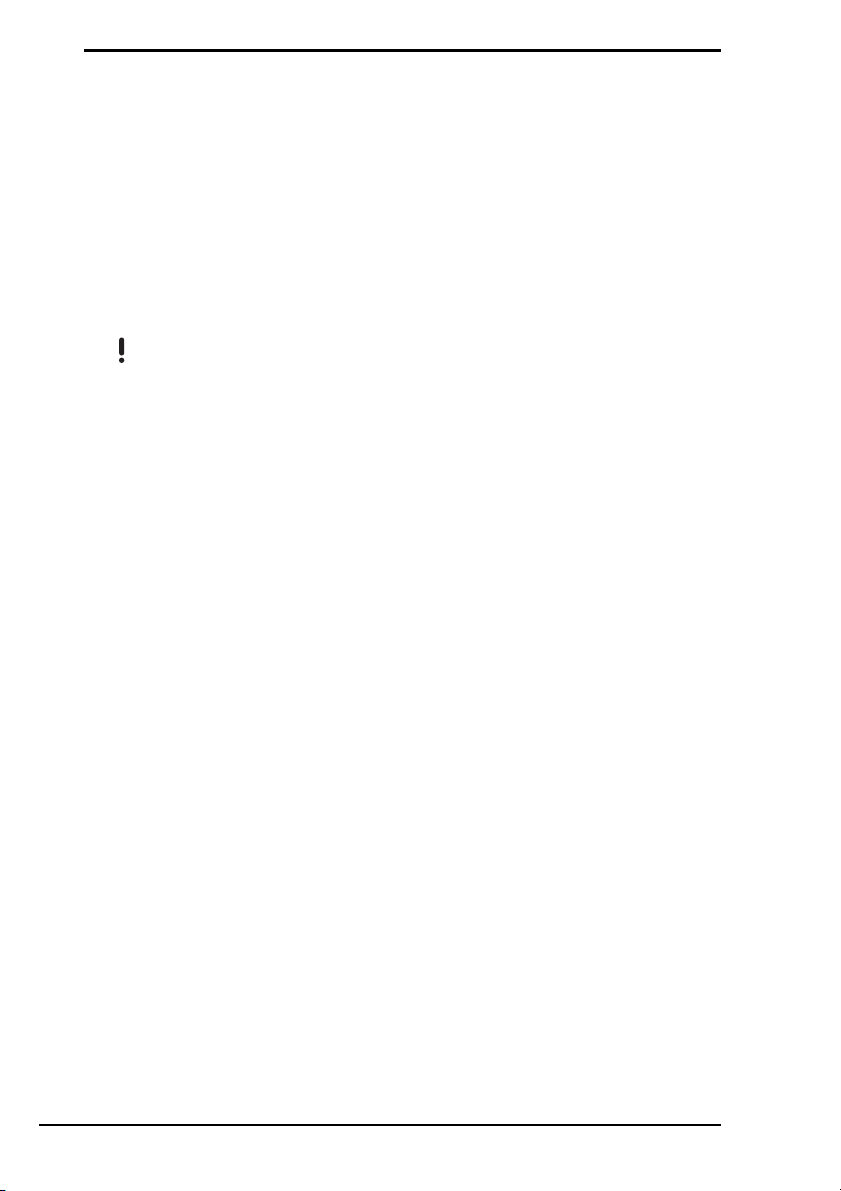
Sécurité du système
Comment protéger mon ordinateur contre des
menaces telles que les virus ?
Le système d'exploitation Microsoft Windows est préinstallé sur votre
ordinateur. La meilleure façon de protéger votre ordinateur contre les
menaces vis-à-vis de sa sécurité, notamment les virus, est de télécharger et
d'installer régulièrement les dernières mises à jour de Windows.
Vous pouvez obtenir les mises à jour importantes de Windows en procédant
comme suit :
Votre ordinateur doit être connecté à Internet pour que vous puissiez recevoir les
mises à jour.
1 Connectez-vous à Internet.
2 Double-cliquez sur l'icône Alertes de sécurité Windows dans la barre
des tâches.
3 Suivez les instructions affichées à l'écran afin de configurer les mises à
jour automatiques ou programmées.
Comment maintenir à jour mon logiciel antivirus ?
Les dernières mises à jour de McAfee, Inc. vous permettent de tenir à jour le
logiciel McAfee Internet Security Suite.
Pour télécharger et installer les dernières mises à jour de sécurité, procédez
comme suit :
1 Cliquez sur Démarrer, Tous les programmes, McAfee, puis McAfee
SecurityCenter.
2 Cliquez sur le bouton situé dans l'angle supérieur gauche de la fenêtre
pour mettre le logiciel à jour.
3 Suivez les instructions affichées à l'écran pour télécharger les mises
à jour.
Pour plus d'informations, consultez le fichier d'aide de votre logiciel.
12
Page 13

Réinstallation du système VAIO
Page 14

Avant d'utiliser l'ordinateur
Le présent document explique comment résoudre des problèmes, effectuer
une copie de sauvegarde de vos données et réinstaller le système
informatique VAIO
Windows indiquées ci-après en cas de dysfonctionnements de l'ordinateur.
❑ Centre de réinstallation VAIO
Contient les logiciels VAIO, les fonctionnalités Windows et les outils
suivants :
❑ Récupération de données
Vous permet d'effectuer une copie de sauvegarde des données
stockées sur votre disque dur.
❑ Utilitaire de nettoyage et d'effacement des données
Vous permet d'effacer toutes les données de votre disque dur.
❑ Diagnostic matériel VAIO
Vous permet de contrôler votre matériel informatique (UC, module
de mémoire, disque dur, etc.).
❑ Réinstaller les programmes ou les pilotes
Vous permet de restaurer la condition d'usine initiale des logiciels ou
des pilotes de logiciel préinstallés.
❑ Réinstaller le disque C:
Vous permet de restaurer la condition d'usine initiale du disque C de
votre ordinateur.
❑ Réinstaller le système complet
Vous permet de restaurer la condition d'usine initiale du système
informatique complet.
❑ Créer des disques de réinstallation
Vous permet de créer vos propres disques de réinstallation afin de
réinstaller votre système informatique.
❑ Centre de sauvegarde et de restauration
Fonctionnalité de sauvegarde Windows qui vous permet d'exploiter
les fonctions de sauvegarde.
®
Sony avec les logiciels VAIO et les fonctionnalités
14
Page 15

Avant d'utiliser l'ordinateur
Pour démarrer le Centre de réinstallation VAIO en même
temps que Windows
1 Cliquez sur Démarrer, Tous les programmes, Centre de réinstallation
VAIO, puis Centre de réinstallation VAIO.
2 Cliquez sur Continuer dans la fenêtre Contrôle de compte utilisateur.
Si vous avez ouvert une session sur votre ordinateur en tant qu'utilisateur
standard, saisissez un nom d'administrateur et un mot de passe, puis
cliquez sur Continuer.
❑ Outil de restauration de données VAIO
Vous permet de restaurer les copies de sauvegarde effectuées avec le
logiciel Récupération de données.
Informations importantes
En cas d'attaque virale, de dysfonctionnement de l'ordinateur ou
d'effacement accidentel, préparez les éléments suivants à l'avance :
1 Disques de réinstallation
Veillez à créer des disques de réinstallation dès que l'ordinateur est prêt
à l'emploi, car ces disques ne sont pas fournis avec l'ordinateur. Pour
plus d'informations sur la procédure de création des disques de
réinstallation, reportez-vous à « Création de vos propres disques de
réinstallation », à la page 16.
2 Copie de sauvegarde de vos données
La réinstallation du système informatique entraîne la suppression de
toutes les données précédemment stockées sur un disque dur. Veillez à
effectuer une copie de sauvegarde de vos données avant de réinstaller
le système. Pour plus d'informations sur la procédure de création d'une
copie de sauvegarde des données, reportez-vous à « Sauvegarde et
restauration des données à l'aide du Centre de sauvegarde et de
restauration », à la page 17.
15
Page 16

Création de vos propres disques de réinstallation
Les disques de réinstallation permettent de rétablir l'état d'origine du système
informatique. Vous pouvez créer les disques de réinstallation à l'aide du
Centre de réinstallation VAIO. Réinstallez le système informatique dans les
cas suivants :
❑ infection de l'ordinateur par un virus informatique ;
❑ fonctionnement instable de l'ordinateur ;
❑ présence de problèmes informatiques impossibles à résoudre par
l'intermédiaire du dépannage ;
❑ formatage par inadvertance du disque C de l'ordinateur.
Selon l'état de votre ordinateur, vous risquez d'avoir besoin des disques de
réinstallation pour réinstaller votre système informatique.
Dans les cas suivants, vous risquez de ne pas pouvoir réinstaller le système informatique
à partir de la partition de réinstallation à cause des modifications apportées à celle-ci.
❑ Vous avez modifié la partition de réinstallation avec un logiciel.
❑ Vous avez installé un système d'exploitation différent de celui préinstallé sur votre
ordinateur.
❑ Vous avez formaté votre disque dur sans utiliser le Centre de réinstallation VAIO.
Dans ces cas, réinstallez le système à l'aide des disques de réinstallation. Si vous ne les
avez pas encore créés, vous devez les acheter ou réparer l'ordinateur à vos frais.
Pour créer les disques de réinstallation
Lorsque l'ordinateur est prêt à l'emploi, procédez comme suit pour créer les
disques de réinstallation :
1 Vérifiez que vous disposez de disques vierges à portée de main.
Vous pouvez confirmer le nombre de disques nécessaires et les types de support à utiliser
pour créer les disques de réinstallation dans la fenêtre Sélectionnez le support.
Notez que vous ne pouvez pas utiliser de supports Blu-ray Disc™, DVD-RAM, CD-R ou CD-RW
comme disques de réinstallation. Pour connaître les types de support pris en charge par votre
lecteur de disque optique, consultez le Guide de l'utilisateur en ligne.
2 Démarrez le Centre de réinstallation VAIO (reportez-vous à la page 15).
3 Cliquez sur Créer des disques de réinstallation, puis sur Démarrer.
4 Suivez les instructions à l'écran.
Si l'espace disponible sur le disque dur est insuffisant, vous ne pouvez pas créer de disque
de réinstallation.
N'appuyez pas sur le bouton d'éjection lors de la création d'un disque de réinstallation ;
le processus pourrait échouer.
16
Page 17

Avant d'utiliser l'ordinateur
Sauvegarde et restauration des données à
l'aide du Centre de sauvegarde et de
restauration
Vous pouvez créer une copie de sauvegarde de vos données, les restaurer
et créer un point de restauration à l'aide du Centre de sauvegarde et de
restauration.
Pour sauvegarder vos données
La création d'une copie de sauvegarde de vos données est extrêmement
importante. Sans copie de sauvegarde, vous perdrez diverses données
stockées sur votre disque dur, telles que des documents ou des images,
en cas d'événement imprévu ou de virus informatique. Nous vous
recommandons vivement de créer quotidiennement une copie de
sauvegarde.
Trois options vous permettent de créer une copie de sauvegarde de vos
données.
❑ Utilisez l'Assistant Sauvegarder les fichiers.
Vous pouvez sauvegarder vos données sur un CD, un DVD ou un support
amovible tel qu'un disque dur externe. Pour plus d'informations sur la
procédure d'utilisation de cet assistant, reportez-vous à la section « Pour
créer une copie de sauvegarde de vos fichiers à l'aide de l'Assistant
Sauvegarder les fichiers », à la page 18.
❑ Utilisez la fonctionnalité Windows Complete PC Backup and Restore
(disponible uniquement sur les modèles possédant Windows Vista
Ultimate ou Windows Vista Business).
Vous pouvez sauvegarder n'importe quel contenu de votre ordinateur, y
compris les applications, les paramètres système et les fichiers de
l'ordinateur. Vous pouvez restaurer votre système informatique à l'état
dans lequel il se trouvait au moment où vous avez créé la copie de
sauvegarde. Pour plus d'informations sur la procédure d'utilisation de
cette fonctionnalité, reportez-vous à la section « Pour créer une copie de
sauvegarde de vos fichiers à l'aide de la fonctionnalité Windows Complete
PC Backup and Restore », à la page 19.
❑ Créez un point de restauration.
Votre ordinateur peut devenir instable ou lent suite à l'installation d'un
nouveau logiciel ou la modification des paramètres Windows. Vous
pouvez alors utiliser un point de restauration pour rétablir le système
informatique à un état antérieur. Pour plus d'informations sur la
procédure de création d'un point de restauration, reportez-vous à la
section « Pour créer un point de restauration », à la page 21.
17
Page 18

Si votre ordinateur n'est pas équipé d'un lecteur de disque optique, vous avez besoin d'un
lecteur de disque dur externe ou d'un lecteur de disque optique externe pour créer une copie
de sauvegarde de vos données ou vous devez créer une nouvelle partition pour modifier la
taille du disque C. Pour plus d'informations sur la procédure de création d'une partition du
disque dur, reportez-vous à la section « Création d'une partition du disque dur », à la page 35.
Veillez à créer vos disques de réinstallation dès que votre ordinateur est prêt à l'emploi. Si des
dysfonctionnements de l'ordinateur vous empêchent de créer une copie de sauvegarde de vos
données, effectuez celle-ci à l'aide des disques de réinstallation. Pour plus d'informations sur
la procédure de création des disques de réinstallation, reportez-vous à la section « Pour créer
les disques de réinstallation », à la page 16.
Sur les modèles équipés d'un tuner TV analogue, il est possible que vous ne puissiez pas
sauvegarder le dossier Recorded TV, dans lequel Windows Media Center enregistre les
contenus vidéo, à l'aide du Centre de sauvegarde et de restauration. Sauvegardez le
dossier Recorded TV séparément.
Si vous changez de lecteur de destination, sauvegardez le dossier Recorded TV directement
sous ce lecteur.
Consultez les caractéristiques en ligne pour voir si votre modèle est équipé d'un tuner TV
analogue.
Vous pouvez aussi créer une copie de sauvegarde de vos données à l'aide du logiciel
Récupération de données. Pour plus d'informations sur la procédure de création d'une
copie de sauvegarde des données, reportez-vous à la section « Pour sauvegarder vos
données à l'aide du logiciel Récupération de données », à la page 23.
Pour créer une copie de sauvegarde de vos fichiers à l'aide
de l'Assistant Sauvegarder les fichiers
1 Démarrez le Centre de réinstallation VAIO (reportez-vous à la page 15).
2 Sélectionnez Sauvegarde et de restauration de Windows et cliquez
sur Démarrer.
3 Cliquez sur Sauvegarder les fichiers.
4 Cliquez sur Continuer dans la fenêtre Contrôle de compte utilisateur.
Si vous avez ouvert une session sur votre ordinateur en tant qu'utilisateur
standard, saisissez un nom d'administrateur et un mot de passe, puis
cliquez sur Continuer.
5 Suivez les instructions à l'écran.
18
Page 19

Avant d'utiliser l'ordinateur
Pour restaurer vos données à partir de la copie de sauvegarde
effectuée avec l'Assistant Sauvegarder les fichiers
1 Démarrez le Centre de réinstallation VAIO (reportez-vous à la page 15).
2 Sélectionnez Sauvegarde et de restauration de Windows et cliquez
sur Démarrer.
3 Cliquez sur Restaurer les fichiers.
4 Suivez les instructions à l'écran.
Sur les modèles équipés d'un tuner TV analogue, restaurez manuellement les données de
sauvegarde du dossier Recorded TV, dans lequel Windows Media Center enregistre les
contenus vidéo, dans C:\Users\Public. Consultez les caractéristiques en ligne pour voir si
votre modèle est équipé d'un tuner TV analogue.
Pour créer une copie de sauvegarde de vos fichiers à l'aide
de la fonctionnalité Windows Complete PC Backup and
Restore
1 Démarrez le Centre de réinstallation VAIO (reportez-vous à la page 15).
2 Sélectionnez Sauvegarde et de restauration de Windows et cliquez
sur Démarrer.
3 Cliquez sur Sauvegarder l'ordinateur.
4 Cliquez sur Continuer dans la fenêtre Contrôle de compte utilisateur.
Si vous avez ouvert une session sur votre ordinateur en tant qu'utilisateur
standard, saisissez un nom d'administrateur et un mot de passe, puis
cliquez sur Continuer.
5 Suivez les instructions à l'écran.
Vous ne pouvez pas sélectionner les fichiers à restaurer lorsque vous effectuez la restauration
à partir de la copie de sauvegarde créée avec la fonctionnalité Windows Complete PC Backup
and Restore.
Les fichiers modifiés ou créés après la sauvegarde ne sont pas restaurés.
19
Page 20

Pour restaurer les données à partir de la copie de sauvegarde
créée avec la fonctionnalité Windows Complete PC Backup
and Restore
Votre ordinateur peut ne pas fonctionner correctement après le processus de restauration,
car la restauration des données modifie les fichiers système. Veillez à effectuer une copie
de sauvegarde de vos données avant de restaurer les données.
1 Insérez un disque de réinstallation dans le lecteur quand l'ordinateur est
sous tension, puis mettez celui-ci hors tension et à nouveau sous tension.
La fenêtre Options de récupération système s'affiche.
Vous pouvez aussi afficher la fenêtre Options de récupération système sans utiliser les
disques de réinstallation. Pour afficher cette fenêtre, procédez comme suit :
1 Mettez l'ordinateur sous tension.
2 Appuyez sur la touche F8 lorsque le logo VAIO s'affiche.
3 Assurez-vous que l'option de restauration de l'ordinateur, qui apparaît en haut de la
fenêtre de redémarrage, est sélectionnée, puis appuyez sur la touche Enter.
4 Sélectionnez une configuration clavier et cliquez sur Suivant.
5 Sélectionnez un nom d'utilisateur et saisissez le mot de passe correspondant.
Ignorez les étapes 2 et 3 ci-après.
2 Sélectionnez une configuration clavier et cliquez sur Suivant.
3 Sélectionnez un système d'exploitation et cliquez sur Suivant.
4 Si vous avez sauvegardé vos données sur un lecteur de disque dur
externe ou sur des disques à l'aide d'un lecteur de disque optique
externe, raccordez le lecteur externe à l'ordinateur.
5 Sélectionnez Restauration Complete PC Windows.
Si la copie de sauvegarde est stockée sur des CD ou des DVD, insérez
un disque dans le lecteur de disque optique (externe).
6 Suivez les instructions à l'écran.
20
Sur les modèles équipés d'un tuner TV analogue, restaurez manuellement les données de
sauvegarde du dossier Recorded TV, dans lequel Windows Media Center enregistre les
contenus vidéo, dans C:\Users\Public. Consultez les caractéristiques en ligne pour voir si
votre modèle est équipé d'un tuner TV analogue.
Page 21

Avant d'utiliser l'ordinateur
Pour créer un point de restauration
Qu'est-ce qu'un point de restauration ?
Un point de restauration est créé automatiquement, par exemple à l'installation
d'un pilote de logiciel, puis utilisé pour restaurer les fichiers du système
informatique à un état antérieur. Bien que le point de restauration soit créé
automatiquement, nous vous recommandons de le créer manuellement
avant d'installer un logiciel ou un pilote de logiciel sur votre ordinateur, car
celui-ci peut devenir instable ou lent après l'installation d'un nouveau logiciel
ou la modification des paramètres Windows. Si vous avez créé le point de
restauration quand l'ordinateur fonctionnait normalement, utilisez-le pour
restaurer les fichiers système à l'état antérieur.
Pour créer manuellement un point de restauration
1 Démarrez le Centre de réinstallation VAIO (reportez-vous à la page 15).
2 Sélectionnez Sauvegarde et de restauration de Windows et cliquez
sur Démarrer.
3 Cliquez sur Créer un point de restauration ou modifier les
paramètres dans le volet de gauche.
4 Cliquez sur Continuer dans la fenêtre Contrôle de compte utilisateur.
Si vous avez ouvert une session sur votre ordinateur en tant qu'utilisateur
standard, saisissez un nom d'administrateur et un mot de passe, puis
cliquez sur Continuer.
5 Cliquez sur l'onglet Protection du système de la fenêtre Propriétés
système.
6 Activez la case à cocher figurant en regard du lecteur pour lequel vous
voulez créer un point de restauration sous Points de restauration
automatiques.
7 Cliquez sur Créer.
8 Suivez les instructions à l'écran.
21
Page 22

Pour restaurer des fichiers système à l'aide du point de
restauration
Si vous pouvez démarrer Windows, procédez comme suit :
1 Suivez les étapes 1 à 4 décrites dans la section « Pour créer
manuellement un point de restauration ».
2 Cliquez sur Restauration du système dans l'onglet Protection du
système de la fenêtre Propriétés système.
3 Suivez les instructions à l'écran.
Si vous ne pouvez pas démarrer Windows, procédez comme suit :
1 Suivez les étapes 1 à 3 décrites dans la section « Pour restaurer les
données à partir de la copie de sauvegarde créée avec la fonctionnalité
Windows Complete PC Backup and Restore », à la page 20.
2 Sélectionnez Restauration du système.
3 Suivez les instructions à l'écran.
22
Page 23

Avant d'utiliser l'ordinateur
Sauvegarde et restauration des données à
l'aide du logiciel VAIO
Vous pouvez aussi créer une copie de sauvegarde de vos données à l'aide
du logiciel Récupération de données et restaurer les données
sauvegardées à l'aide du logiciel Outil de restauration de données VAIO.
Pour sauvegarder vos données à l'aide du logiciel
Récupération de données
Le logiciel Récupération de données vous permet de sauvegarder les
données du disque dur, même lorsque Windows ne démarre pas.
Deux options vous permettent de sauvegarder vos fichiers.
❑ Récupération normale des données
Enregistre sur un lecteur de disque dur externe tous les fichiers du
disque dur susceptibles d'être sauvegardés.
❑ Récupération personnalisée des données
Enregistre les fichiers spécifiés sur un lecteur de disque dur externe,
un support amovible ou un disque optique (CD, DVD, etc.).
Remarques relatives à l'utilisation du logiciel Récupération
de données
❑ Gérez les fichiers sauvegardés avec soin pour protéger le système
contre tout accès non autorisé.
❑ Conservez les disques de réinstallation en lieu sûr pour empêcher toute
copie non autorisée des données de votre disque dur, car ce logiciel peut
être démarré à partir des disques de réinstallation.
❑ Tout utilisateur non autorisé peut accéder aisément aux fichiers
sauvegardés qui ne sont pas cryptés sur le disque dur à l'aide des
disques de réinstallation.
Pour protéger les fichiers sauvegardés contre tout accès non autorisé,
définissez le mot de passe à la mise sous tension ou le mot de passe du
disque dur, ou bien utilisez la fonction de chiffrement du lecteur de disque
dur Windows.
❑ L'utilisation de ce logiciel ne garantit pas la possibilité de créer des
copies de sauvegarde de toutes les données du disque dur. Sony ne
peut pas être tenu pour responsable des éventuelles pertes de données
résultant du processus de sauvegarde.
❑ Désactivez la fonction de chiffrement du lecteur de disque dur Windows
avant d'utiliser ce logiciel.
❑ Veillez à alimenter l'ordinateur avec l'adaptateur secteur quand vous
utilisez ce logiciel.
23
Page 24

Pour démarrer le processus de sauvegarde
1 Insérez un disque de réinstallation dans le lecteur quand l'ordinateur est
sous tension, puis mettez celui-ci hors tension et à nouveau sous tension.
La fenêtre Options de récupération système s'affiche.
Si vous n'avez pas encore créé les disques de réinstallation, procédez comme suit :
1 Mettez l'ordinateur sous tension.
2 Appuyez sur la touche F10 lorsque le logo VAIO s'affiche.
Si la fenêtre Edit Boot Options s'affiche, appuyez sur la touche Enter.
3 Ignorez les étapes 2 à 4 ci-après.
2 Sélectionnez une configuration clavier et cliquez sur Suivant.
3 Sélectionnez un système d'exploitation et cliquez sur Suivant.
4 Sélectionnez Centre de réinstallation VAIO.
5 Sélectionnez Récupération de données et Démarrer.
6 Suivez les instructions à l'écran.
Nous vous recommandons de sélectionner un lecteur de disque dur externe comme
emplacement de sauvegarde des fichiers si vous choisissez l'option Récupération
personnalisée des données.
Selon votre ordinateur, vous risquez de ne pas pouvoir sélectionner un support Blu-ray Disc
comme emplacement de sauvegarde des fichiers. Pour connaître les types de support pris
en charge par votre lecteur de disque optique, consultez le Guide de l'utilisateur en ligne.
24
Page 25

Avant d'utiliser l'ordinateur
Le processus de sauvegarde s'arrête automatiquement et l'ordinateur redémarre si le
processus n'est pas terminé en 64 heures. Pour reprendre le processus, suivez les étapes
1 à 5, activez la case à cocher Reprendre le processus annulé, puis cliquez sur Suivant.
Ne débranchez pas le lecteur de disque dur externe ou le lecteur de disque optique pendant
l'exécution du processus de sauvegarde.
Vous risquez de devoir installer un pilote de logiciel si vous sélectionnez un support amovible,
tel qu'un support Memory Stick, une carte mémoire SD ou un lecteur flash USB, comme
emplacement de sauvegarde des fichiers. Le pilote de logiciel est stocké dans le dossier
VAIO de chaque disque de réinstallation. Pour l'installer, cliquez sur Installer le pilote dans
la fenêtre afin de sélectionner l'emplacement de sauvegarde des données.
Les fichiers sauvegardés peuvent être divisés en deux fichiers ou davantage et enregistrés
à un emplacement d'enregistrement des fichiers sauvegardés ou renommés, selon
l'emplacement choisi. Utilisez le logiciel Outil de restauration de données VAIO pour
restaurer les fichiers sauvegardés.
Vous ne pouvez pas utiliser un disque DVD-R DL comme emplacement de sauvegarde des
fichiers. Pour connaître les types de support pris en charge par votre lecteur de disque
optique, consultez le Guide de l'utilisateur en ligne.
Sauvegardez les fichiers sur un lecteur de disque dur externe ou un lecteur de disque
optique prenant en charge les connexions i.LINK ou USB.
Vous devez installer un pilote de logiciel si vous utilisez un lecteur de disque dur externe ou
un lecteur de disque optique ne prenant pas en charge les connexions i.LINK ou USB.
25
Page 26

Pour restaurer les données à l'aide du logiciel Outil de
restauration de données VAIO
Le logiciel Outil de restauration de données VAIO vous permet de restaurer
les fichiers sauvegardés à l'aide du logiciel Récupération de données.
Pour démarrer le processus de restauration
1 Cliquez sur Démarrer, Tous les programmes, Outil de restauration de
données VAIO, puis Outil de restauration de données VAIO.
2 Cliquez sur Continuer dans la fenêtre Contrôle de compte utilisateur.
Si vous avez ouvert une session sur votre ordinateur en tant qu'utilisateur
standard, saisissez un nom d'administrateur et un mot de passe, puis
cliquez sur Continuer.
La fenêtre Outil de restauration de données VAIO s'affiche.
Pour plus d'informations sur la procédure d'utilisation du logiciel, reportez-vous
au fichier d'aide de celui-ci.
Le cas échéant, déplacez les fichiers restaurés vers un emplacement d'origine.
26
Page 27

Avant d'utiliser l'ordinateur
Restauration des logiciels ou des pilotes de
logiciel préinstallés
Vous pouvez restaurer la condition d'usine initiale des logiciels ou des pilotes
de logiciel préinstallés à l'aide du logiciel Réinstaller les programmes ou
les pilotes.
Pour utiliser le logiciel Réinstaller les programmes
ou les pilotes
Lorsque les logiciels ou les pilotes de logiciel préinstallés ne fonctionnent pas
correctement, procédez comme suit pour restaurer leur condition d'usine
initiale :
Avant la restauration, vous devez désinstaller les logiciels ou pilotes de logiciels préinstallés
que vous souhaitez restaurer. Cliquez sur Démarrer, Panneau de configuration, Désinstaller
un programme sous Programmes, et sélectionnez les logiciels ou pilotes à désinstaller. S'ils
ne sont pas désinstallés, vous ne pourrez pas réussir la restauration.
1 Démarrez le Centre de réinstallation VAIO (reportez-vous à la page 15).
2 Sélectionnez Réinstaller les programmes ou les pilotes et cliquez sur
Démarrer.
3 Lisez les informations sur les logiciels ou les fonctionnalités permettant
de résoudre les problèmes, sélectionnez Omettre si vous avez déjà
essayé toutes ces solutions et cliquez sur Suivant.
4 Cliquez sur Suivant.
5 Activez la case à cocher du logiciel ou du pilote de logiciel voulu, puis
cliquez sur Suivant.
6 Suivez les instructions à l'écran.
27
Page 28

Que faire en cas de dysfonctionnement
de l'ordinateur ?
Cette section décrit comment rétablir le bon fonctionnement de l'ordinateur
avant de réinstaller le système informatique en cas de dysfonctionnements.
Si votre ordinateur ne fonctionne pas
correctement
Votre ordinateur peut devenir instable ou lent dans les cas suivants :
❑ infection de l'ordinateur par un virus informatique ;
❑ modification des paramètres Windows ;
❑ installation d'un logiciel ou d'un pilote non compatible avec l'ordinateur.
28
Page 29

Que faire en cas de dysfonctionnement de l'ordinateur ?
Si Windows démarre
Suivez les étapes ci-après pour rétablir le bon fonctionnement de l'ordinateur :
1 Créez vos disques de réinstallation si ce n'est déjà chose faite
(reportez-vous à la page 16).
2 Effectuez des copies de sauvegarde des fichiers importants
(reportez-vous à la page 17).
3 Essayez une des solutions suivantes :
❑ Restaurez les fichiers système à partir du dernier point de
restauration auquel votre ordinateur fonctionnait normalement
(reportez-vous à la page 22).
❑ Désinstallez les logiciels ou les pilotes de logiciel qui ne sont pas
compatibles avec votre ordinateur si vous en avez installés, ou
restaurez la condition d'usine initiale des logiciels ou des pilotes de
logiciel préinstallés (reportez-vous à la page 27).
❑ Restaurez les données à partir de la copie de sauvegarde créée à
l'aide de la fonctionnalité Windows Complete PC Backup and
Restore (disponible uniquement sur les modèles possédant
Windows Vista Ultimate ou Windows Vista Business)
(reportez-vous à la page 20).
Vous ne pouvez pas restaurer les fichiers qui ont été modifiés ou
créés après la sauvegarde.
4 Si l'ordinateur ne fonctionne toujours pas normalement, réinstallez le
système informatique. Reportez-vous à la section « Réinstallation du
système VAIO lorsque Windows démarre », à la page 33.
La réinstallation du système informatique entraîne la suppression de toutes les données
précédemment stockées sur le disque dur.
29
Page 30

Si Windows ne démarre pas
Suivez les étapes ci-après pour rétablir le bon fonctionnement de l'ordinateur
lorsque Windows ne démarre pas :
1 Essayez une des solutions suivantes :
❑ Restaurez les fichiers système à partir du dernier point de
restauration auquel votre ordinateur fonctionnait normalement
(reportez-vous à la page 22).
❑ Restaurez les données à partir de la copie de sauvegarde créée à
l'aide de la fonctionnalité Windows Complete PC Backup and
Restore (disponible uniquement sur les modèles possédant
Windows Vista Ultimate ou Windows Vista Business)
(reportez-vous à la page 20).
Vous ne pouvez pas restaurer les fichiers qui ont été modifiés ou
créés après la sauvegarde. Si vous souhaitez restaurer ces
fichiers, créez-en une copie de sauvegarde à l'aide du logiciel
Récupération de données. Pour plus d'informations sur la
procédure d'utilisation de ce logiciel, reportez-vous à la section
« Pour sauvegarder vos données à l'aide du logiciel Récupération
de données », à la page 23.
2 Créez des copies de sauvegarde de vos fichiers à l'aide du logiciel
Récupération de données si ce n'est déjà chose faite (reportez-vous
à la page 23).
3 Examinez votre matériel informatique (UC, module mémoire, disque
dur, etc.) avec le logiciel Diagnostic matériel VAIO.
Pour plus d'informations sur la procédure d'utilisation du logiciel,
reportez-vous au fichier d'aide de celui-ci.
4 Si Windows ne démarre toujours pas, réinstallez le système
informatique. Reportez-vous à la section « Réinstallation du système
VAIO lorsque Windows ne démarre pas », à la page 34.
30
Page 31

Réinstallation du système VAIO
Réinstallation du système VAIO
Cette section décrit comment réinstaller le système informatique.
Avant de démarrer le processus de
réinstallation
Qu'est-ce qu'une réinstallation du système ?
Une réinstallation du système rétablit l'état d'usine de l'ordinateur. Effectuez
une réinstallation du système dans les cas suivants :
❑ infection de l'ordinateur par un virus informatique ;
❑ fonctionnement instable de l'ordinateur ;
❑ présence de problèmes informatiques impossibles à résoudre par
l'intermédiaire du dépannage ;
❑ formatage par inadvertance du disque C de l'ordinateur.
Vous pouvez réinstaller le système informatique à partir du lecteur de disque
dur (partition de réinstallation) ou des disques de réinstallation.
Qu'est-ce qu'une partition de réinstallation ?
Une partition de réinstallation contient les données de réinstallation du
système et de réinstallation d'une application sur le disque dur. En principe,
il est impossible de modifier ou de supprimer des données de cette partition.
Vous pouvez toutefois modifier ou supprimer les donnés avec des applications
disponibles dans le commerce spécialement conçues pour modifier les
informations de partition. La modification ou la suppression des données peut
désactiver une réinstallation du système.
La réinstallation du système informatique ne peut restaurer que les logiciels préinstallés
(à l'exception de certains logiciels). Elle ne peut pas restaurer des applications installées
par vos soins ou des données créées après l'achat.
La réinstallation du système informatique ne peut pas restaurer seulement le système
d'exploitation Windows.
Certaines applications préinstallées incluent des options de désinstallation ou d'installation.
Notez que les applications installées ou désinstallées à l'aide de telles options risquent de
ne pas fonctionner normalement sur votre ordinateur.
L'installation d'une application destinée à modifier des tailles de partition peut désactiver la
réinstallation du système ou la création des disques de réinstallation. Veillez à créer les
disques de réinstallation dès que votre ordinateur est prêt à l'emploi. Reportez-vous à la
section « Création de vos propres disques de réinstallation », à la page 16.
Notez que la réinstallation du système informatique supprime toutes les données du disque
dur, même s'il est crypté avec la fonctionnalité Windows BitLocker Drive Encryption
(BitLocker).
Le processus de réinstallation peut prendre plusieurs heures.
31
Page 32

À propos des options de réinstallation
Il existe deux options de réinstallation.
En principe, nous vous recommandons d'utiliser la procédure Réinstaller le
disque C:.
❑ Réinstaller le disque C:
Toutes les données actuellement stockées sur le disque C seront
supprimées et la condition d'usine initiale de celui-ci sera restaurée.
Les données stockées sur la partition de réinstallation et la partition que
vous avez créée ne seront pas supprimées.
❑ Réinstaller le système complet
Toutes les données actuellement stockées sur votre ordinateur seront
supprimées et la condition d'usine initiale de toute la partition, y compris
la partition de réinstallation, sera restaurée. Sélectionnez cette option de
réinstallation lorsque vous souhaitez modifier la taille de la partition.
Avant de démarrer le processus de réinstallation
❑ La réinstallation du système informatique entraîne la suppression de
toutes les données du disque dur. Veillez à créer une copie de
sauvegarde des données importantes.
❑ Sur les modèles équipés d'un capteur d'empreinte digitale, la réinstallation
du système entraîne la suppression de tous les modèles d'empreinte
stockés sur le disque dur. Consultez les caractéristiques en ligne pour voir
si votre modèle est équipé d'un capteur d'empreinte digitale.
❑ Déconnectez tous les périphériques de l'ordinateur à l'exception de
l'adaptateur secteur ou du câble d'alimentation avant de réinstaller votre
système.
❑ La réinstallation du système informatique rétablit tous les paramètres
d'usine par défaut.
❑ Veillez à réinstaller à la fois le système et les applications. Votre
ordinateur peut effectivement devenir instable si vous ne réinstallez pas
les applications.
❑ Si vous avez défini un mot de passe pour protéger vos données, vous ne
pouvez démarrer le processus de réinstallation qu'en saisissant ce mot de
passe. Veillez à consigner le mot de passe par écrit pour ne pas l'oublier.
Si vous avez oublié le mot de passe et que vous ne pouvez pas démarrer
le processus de réinstallation, contactez VAIO-Link pour réinitialiser le
mot de passe. Des frais de réinitialisation vous seront facturés.
32
Page 33

Réinstallation du système VAIO
Réinstallation du système VAIO lorsque
Windows démarre
Vous pouvez réinstaller votre système informatique à partir du disque dur si
Windows démarre. Deux options vous permettent de réinstaller le système
informatique : réinstallation du disque C ou réinstallation du système complet.
Si Windows ne démarre pas, reportez-vous à « Réinstallation du système
VAIO lorsque Windows ne démarre pas », à la page 34.
Veillez à retirer un disque optique du lecteur de disque optique avant d'exécuter les étapes
ci-après.
Pour réinstaller le disque C
Procédez comme suit pour restaurer la condition d'usine initiale du disque C :
1 Démarrez le Centre de réinstallation VAIO (reportez-vous à la page 15).
2 Sélectionnez Réinstaller le disque C: et cliquez sur Démarrer.
3 Lisez les informations sur les logiciels ou les fonctionnalités permettant
de résoudre les problèmes, sélectionnez Omettre si vous avez déjà
essayé toutes ces solutions et cliquez sur Suivant.
4 Lisez attentivement les avertissements, activez la case à cocher
Je comprends et cliquez sur Démarrer.
Si vous avez modifié des tailles de partition et créé une partition autre que le disque C sur votre
disque dur, les données de la partition demeureront inchangées, même après la réinstallation
du système informatique. Pour plus d'informations sur la procédure de création d'une partition
du disque dur, reportez-vous à « Création d'une partition du disque dur », à la page 35.
5 Suivez les instructions à l'écran.
Pour réinstaller le système informatique complet
Procédez comme suit pour restaurer la condition d'usine initiale de toutes les
données du disque dur :
1 Démarrez le Centre de réinstallation VAIO (reportez-vous à la page 15).
2 Sélectionnez Réinstaller le système complet et cliquez sur Démarrer.
3 Lisez les informations sur les logiciels ou les fonctionnalités permettant
de résoudre les problèmes, sélectionnez Omettre si vous avez déjà
essayé toutes ces solutions et cliquez sur Suivant.
4 Suivez les instructions à l'écran.
Une fenêtre d'avertissement vous invite à créer les disques de réinstallation. Si vous ne les
avez pas encore créés, suivez les instructions à l'écran.
À la fin du processus de réinstallation, restaurez vos données à partir de la
copie de sauvegarde que vous avez créée. Pour restaurer les données à partir
de la copie de sauvegarde, reportez-vous à « Sauvegarde et restauration des
données à l'aide du Centre de sauvegarde et de restauration », à la page 17.
33
Page 34

Réinstallation du système VAIO lorsque
Windows ne démarre pas
Si Windows ne démarre pas, vous pouvez sélectionner l'une des deux
options suivantes :
❑ Réinstallation de votre système informatique à l'aide des disques de
réinstallation.
Vous pouvez réinstaller votre système informatique à l'aide des disques
de réinstallation si vous avez endommagé ou effacé les données de la
partition de réinstallation. Toutefois, cette opération prend plus de temps
que la réinstallation à partir de la partition de réinstallation.
❑ Réinstallation de votre système informatique à partir de la partition de
réinstallation.
Vous pouvez réinstaller votre système informatique plus rapidement qu'à
l'aide des disques de réinstallation car la partition de réinstallation sur le
disque dur est utilisée.
Pour réinstaller votre système informatique à l'aide
des disques de réinstallation
1 Insérez un disque de réinstallation dans le lecteur quand l'ordinateur est
sous tension, puis mettez celui-ci hors tension et à nouveau sous tension.
La fenêtre Options de récupération système s'affiche.
2 Sélectionnez une configuration clavier et cliquez sur Suivant.
3 Sélectionnez un système d'exploitation et cliquez sur Suivant.
4 Sélectionnez Centre de réinstallation VAIO.
5 Suivez les étapes postérieures à l'étape 1 de la section « Pour réinstaller
le disque C », à la page 33 ou « Pour réinstaller le système informatique
complet », à la page 33, selon l'état de votre ordinateur.
Pour réinstaller votre système informatique à partir
de la partition de réinstallation
1 Mettez l'ordinateur sous tension.
2 Appuyez sur la touche F10 lorsque le logo VAIO s'affiche.
Si la fenêtre Edit Boot Options s'affiche, appuyez sur la touche Enter.
3 Suivez les étapes postérieures à l'étape 1 de la section « Pour réinstaller
le disque C », à la page 33 ou « Pour réinstaller le système informatique
complet », à la page 33, selon l'état de votre ordinateur.
À la fin du processus de réinstallation, restaurez vos données à partir de la
copie de sauvegarde créée à l'aide du logiciel Récupération de données.
Pour restaurer les données à partir de la copie de sauvegarde, reportez-vous
à « Sauvegarde et restauration des données à l'aide du logiciel VAIO », à la
page 23.
34
Page 35

Modification des tailles de partition
Modification des tailles de partition
Cette section décrit comment modifier les tailles de partition.
À propos du partitionnement du disque dur
Cette opération consiste à diviser le disque dur en plusieurs partitions. Elle
permet d'organiser plus efficacement les données ou les logiciels sur chaque
partition du disque dur.
L'ordinateur ne possède qu'une seule partition (disque C) contenant les
paramètres par défaut. Vous pouvez toutefois diviser le disque dur en deux
partitions : un disque C et un disque D, puis utiliser le disque D comme
emplacement de sauvegarde des données. Pour plus d'informations sur la
procédure de création d'une partition, reportez-vous à la section « Création
d'une partition du disque dur » ci-après.
Création d'une partition du disque dur
Les étapes ci-après décrivent un exemple de partitionnement du disque dur
visant à modifier la taille du disque C et à créer une autre partition.
Deux options permettent de créer une partition :
❑ Création d'une partition à l'aide de la fonctionnalité Windows.
❑ Création d'une partition au cours du processus de réinstallation.
Si vous réduisez le volume de la partition du disque C, vous ne pourrez pas créer de disque
de réinstallation ou réussir le processus de réinstallation car l'espace disponible sur le
lecteur de disque dur ne sera pas suffisant.
Si vous créez une partition au cours du processus de réinstallation, toutes les données
précédemment stockées sur un disque dur seront supprimées.
35
Page 36

Pour créer une partition à l'aide de la fonctionnalité
Windows
1 Cliquez sur Démarrer, Panneau de configuration, Système et
maintenance, puis Créer et formater des partitions de disque dur
sous Outils d'administration.
2 Cliquez sur Continuer dans la fenêtre Contrôle de compte utilisateur.
Si vous avez ouvert une session sur votre ordinateur en tant qu'utilisateur
standard, saisissez un nom d'administrateur et un mot de passe, puis
cliquez sur Continuer.
3 Cliquez avec le bouton droit de la souris sur le disque C et sélectionnez
Réduire le volume.
4 Spécifiez le volume d'espace à réduire, puis cliquez sur Réduire dans la
fenêtre Réduire C:.
Au fur et à mesure que vous utilisez votre ordinateur, l'espace non alloué sur le disque dur
diminue. Nous vous recommandons alors de défragmenter le disque dur. Pour
défragmenter le disque dur, cliquez sur Démarrer, Tous les programmes, Accessoires,
Outils système, puis Défragmenteur de disque.
5 Cliquez avec le bouton droit de la souris sur Non alloué et sélectionnez
Nouveau volume simple.
6 Suivez les instructions à l'écran.
36
Page 37

Modification des tailles de partition
Pour créer une partition au cours du processus de
réinstallation
1 Insérez un disque de réinstallation dans le lecteur quand l'ordinateur est
sous tension, puis mettez celui-ci hors tension et à nouveau sous tension.
La fenêtre Options de récupération système s'affiche.
Si vous n'avez pas encore créé les disques de réinstallation, procédez comme suit :
1 Mettez l'ordinateur sous tension.
2 Appuyez sur la touche F10 lorsque le logo VAIO s'affiche.
Si la fenêtre Edit Boot Options s'affiche, appuyez sur la touche Enter.
3 Ignorez les étapes 2 à 4 ci-après.
2 Sélectionnez une configuration clavier et cliquez sur Suivant.
3 Sélectionnez un système d'exploitation et cliquez sur Suivant.
4 Sélectionnez Centre de réinstallation VAIO.
5 Cliquez sur Réinstaller le système complet, puis sur Démarrer.
6 Sélectionnez Omettre et cliquez sur Suivant.
Suivez les instructions à l'écran jusqu'à ce que la fenêtre de division du
disque dur s'affiche.
7 Sélectionnez Taille de disque personnalisée dans la liste déroulante
Scindez l'espace de stockage du disque dur en disques C: et D:.
8 Saisissez la taille voulue pour le disque C et cliquez sur Suivant.
9 Suivez les instructions à l'écran.
37
Page 38

Effacement de tout le contenu du
disque dur
Cette section décrit comment effacer les données de votre disque dur. Nous
vous recommandons vivement d'effacer toutes les données de votre disque
dur avant de mettre votre ordinateur au rebut ou de le transférer à un tiers.
Effacement de toutes les données du disque
dur à l'aide de l'Utilitaire de nettoyage et
d'effacement des données
L'Utilitaire de nettoyage et d'effacement des données vous permet de
supprimer les données de votre disque dur. Les données effacées sont
impossibles à restaurer.
Vous avez besoin de disques de réinstallation pour utiliser ce logiciel. Créez les disques de
réinstallation si ce n'est déjà chose faite. Pour plus d'informations sur la procédure de
création des disques de réinstallation, reportez-vous à « Pour créer les disques de
réinstallation », à la page 16.
Le processus d'effacement s'arrête automatiquement et l'ordinateur redémarre si le
processus n'est pas terminé en 71 heures. Le processus reprend après le redémarrage
de l'ordinateur.
Veillez à alimenter l'ordinateur avec l'adaptateur secteur quand vous utilisez ce logiciel.
1 Effectuez des copies de sauvegarde des fichiers importants.
Sauvegardez vos données à l'aide de l'Assistant Sauvegarder les fichiers si Windows
démarre.
Si Windows ne démarre pas, sauvegardez vos données à l'aide du logiciel Récupération de
données. Vous pouvez démarrer ce logiciel à l'aide de disques de réinstallation.
2 Insérez un disque de réinstallation dans le lecteur quand l'ordinateur est
sous tension, puis mettez celui-ci hors tension et à nouveau sous tension.
La fenêtre Options de récupération système s'affiche.
3 Sélectionnez une configuration clavier et cliquez sur Suivant.
4 Sélectionnez un système d'exploitation et cliquez sur Suivant.
5 Sélectionnez Centre de réinstallation VAIO.
6 Sélectionnez Utilitaire de nettoyage et d'effacement des données et
cliquez sur Démarrer.
7 Suivez les instructions à l'écran.
38
Page 39

Page 40

